Voulez-vous apprendre à effectuer une installation de Zabbix TimescaleDB sous Ubuntu Linux? Dans ce tutoriel, nous allons vous montrer comment installer, configurer et accéder à Zabbix 4.2 sur un ordinateur exécutant Ubuntu Linux.
• Version Ubuntu: 18.04.
Qu'est-ce que Timescaledb?
TimescaleDB est une base de données chronologiques à source ouverte.
Les bases de données TimescaleDB sont optimisées pour une ingestion rapide et des requêtes complexes
Zabbix Playlist:
Sur cette page, nous offrons un accès rapide à une liste de vidéos relatives à l'installation de Zabbix.
N'oubliez pas de vous abonner à notre chaîne youtube nommée FKIT.
Tutoriel sur Zabbix:
Sur cette page, nous offrons un accès rapide à une liste de tutoriels liés à l’installation de Zabbix.
Tutoriel - Installation de la base de Données Zabbix TimeScaleDB
Utilisez les commandes suivantes pour définir le fuseau horaire correct.
# dpkg-reconfigure tzdata
Ajoutez le référentiel PostgreSQL APT à Ubuntu Linux.
# apt-get install software-properties-common
# apt-key adv --keyserver keyserver.ubuntu.com --recv-keys B97B0AFCAA1A47F044F244A07FCC7D46ACCC4CF8
# add-apt-repository "deb http://apt.postgresql.org/pub/repos/apt/ `lsb_release -c -s`-pgdg main"
Ajoutez le référentiel Timescaledb APT à Ubuntu Linux.
# add-apt-repository ppa:timescale/timescaledb-ppa
# apt-get update
Installez PostgreSQL avec le support TimescaleDB.
# apt-get install timescaledb-postgresql-11
Utilisez la commande suivante pour activer l'extension TimescaleDB sur PostgreSQL.
Vous devriez répondre oui pour toutes les questions.
# timescaledb-tune
Utilisez la commande suivante pour redémarrer le service PostgreSQL.
# service postgresql restart
Vous avez terminé l'installation de TimescaleDB.
Tutoriel - Configuration de Zabbix TimescaleDB
Nous pouvons maintenant passer à la configuration de la base de données Zabbix.
Sur la console Linux, utilisez les commandes suivantes pour créer un compte Linux pour le service Zabbix.
# groupadd zabbix
# useradd -g zabbix -s /bin/bash zabbix
Utilisez la commande suivante pour créer un compte utilisateur PostgreSQL nommé Zabbix.
# sudo -u postgres createuser --pwprompt zabbix
Créez une base de données PostgreSQL nommée Zabbix et définissez le propriétaire en tant qu'utilisateur Zabbix.
# cd /tmp
# sudo -u postgres createdb -O zabbix -E Unicode -T template0 zabbix
Sur la console Linux, utilisez les commandes suivantes pour télécharger le package d’installation de Zabbix.
# mkdir /downloads
# cd /downloads
# wget https://ufpr.dl.sourceforge.net/project/zabbix/ZABBIX%20Latest%20Stable/4.2.0/zabbix-4.2.0.tar.gz
Maintenant, nous devons importer un modèle de base de données Zabbix dans PostgreSQL.
Extrayez le package d'installation de Zabbix et importez le modèle de base de données dans PostgreSQL.
Le système demande le mot de passe de l'utilisateur Zabbix PostgreSQL chaque fois que vous essayez d'importer un fichier.
# tar -zxvf zabbix-4.2.0.tar.gz
# cd zabbix-4.2.0/database/postgresql
# sudo -u zabbix psql zabbix < schema.sql
# sudo -u zabbix psql zabbix < images.sql
# sudo -u zabbix psql zabbix < data.sql
Utilisez la commande suivante pour activer TimescaleDB sur la base de données Zabbix.
# echo "CREATE EXTENSION IF NOT EXISTS timescaledb CASCADE;" | sudo -u postgres psql zabbix
Redémarrez le service PostgreSQL.
# service postgresql restart
Vous avez terminé l'installation de la base de données Zabbix.
Vous avez importé les modèles de base de données Zabbix sur le serveur TimescaleDB.
Tutoriel - Installation de Zabbix Apache
Ensuite, nous devons installer le serveur Web Apache et tous les logiciels requis.
Sur la console Linux, utilisez les commandes suivantes pour installer les packages requis.
# apt-get install apache2 php libapache2-mod-php php-cli
# apt-get install php-mysql php-mbstring php-gd php-xml
# apt-get install php-bcmath php-ldap php-pgsql
Maintenant, vous devriez trouver l'emplacement du fichier php.ini sur votre système.
Après avoir trouvé, vous devez éditer le fichier php.ini.
# updatedb
# locate php.ini
# vi /etc/php/7.2/apache2/php.ini
Gardez à l'esprit que votre version de PHP et l'emplacement du fichier peuvent ne pas être les mêmes que les miens.
Voici le fichier original, avant notre configuration.
max_execution_time = 30
memory_limit = 128M
post_max_size = 8M
max_input_time = 60
; date.timezone =
Voici le nouveau fichier avec notre configuration.
max_execution_time = 300
memory_limit = 256M
post_max_size = 32M
max_input_time = 300
date.timezone = America/Sao_Paulo
N'oubliez pas que vous devez définir votre fuseau horaire PHP.
Dans notre exemple, nous avons utilisé le fuseau horaire America / Sao_Paulo.
Vous devez également redémarrer Apache manuellement et vérifier le statut du service.
# service apache2 restart
Vous avez terminé l'installation du serveur Zabbix.
Tutorial - Installation de Zabbix sur Ubuntu
Maintenant, nous devons installer le serveur Zabbix sur Ubuntu Linux.
Sur la console Linux, utilisez les commandes suivantes pour installer les packages requis.
# apt-get update
# apt-get install build-essential libmysqlclient-dev libssl-dev libsnmp-dev libevent-dev
# apt-get install libopenipmi-dev libcurl4-openssl-dev libxml2-dev libssh2-1-dev libpcre3-dev
# apt-get install libldap2-dev libiksemel-dev libcurl4-openssl-dev libgnutls28-dev
Sur la console Linux, utilisez les commandes suivantes pour accéder au dossier du package Zabbix.
# cd /downloads/zabbix-4.2.0
Compilez et installez le serveur Zabbix en utilisant les commandes suivantes:
# ./configure --enable-server --enable-agent --with-postgresql --with-openssl --with-net-snmp --with-openipmi --with-libcurl --with-libxml2 --with-ssh2 --with-ldap
# make
# make install
Maintenant, vous devriez trouver l’emplacement du fichier zabbix_server.conf sur votre système.
Après avoir trouvé, vous devez éditer le fichier zabbix_server.conf.
# updatedb
# locate zabbix_server.conf
# vi /usr/local/etc/zabbix_server.conf
Voici le fichier original, avant notre configuration.
LogFile=/tmp/zabbix_server.log
DBName=zabbix
DBUser=zabbix
Timeout=4
LogSlowQueries=3000
Voici le nouveau fichier avec notre configuration.
LogFile=/tmp/zabbix_server.log
DBHost=localhost
DBName=zabbix
DBUser=zabbix
DBPassword=kamisama123
Timeout=4
Une fois la configuration terminée, utilisez la commande suivante pour démarrer le serveur Zabbix:
# /usr/local/sbin/zabbix_server
Une fois la configuration terminée, utilisez la commande suivante pour démarrer l'agent Zabbix:
# /usr/local/sbin/zabbix_agentd
Le package d'installation de Zabbix est fourni avec un script de démarrage du service.
Si vous le souhaitez, copiez le script de démarrage à l'aide des commandes ci-dessous.
# cd /downloads/zabbix-4.2.0/
# cp misc/init.d/debian/* /etc/init.d/
Vous pouvez maintenant utiliser les commandes suivantes pour démarrer le service serveur Zabbix.
# /etc/init.d/zabbix-server start
Vous pouvez maintenant utiliser les commandes suivantes pour démarrer le service de l'agent Zabbix.
# /etc/init.d/zabbix-agent start
Déplacez tous les fichiers frontaux de Zabbix dans le répertoire racine de votre installation Apache.
Définissez l'autorisation de fichier correcte sur tous les fichiers déplacés.
# cd /downloads/zabbix-4.2.0/frontends
# mkdir /var/www/html/zabbix
# mv php/* /var/www/html/zabbix
# chown www-data.www-data /var/www/html/zabbix/* -R
Redémarrez le service Apache.
# service apache2 restart
Ouvrez votre navigateur et entrez l'adresse IP de votre serveur Web plus / zabbix.
Dans notre exemple, l'URL suivante a été entrée dans le navigateur:
• http://35.162.85.57/zabbix
L’interface d’installation Web de Zabbix devrait être présentée.
Cliquez sur le bouton Suivant.
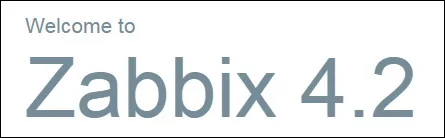
Sur l'écran suivant, vous devrez vérifier si toutes les exigences ont été satisfaites.
Cliquez sur le bouton Suivant.

Entrez les informations de base de données requises pour vous connecter à la base de données Zabbix.
• Hôte: localhost
• Nom d'utilisateur de la base de données: zabbix
• Mot de passe de la base de données: kamisama123

Sur l'écran suivant, il vous suffit de cliquer sur le bouton Suivant.

Jetez un coup d’œil au résumé de la configuration et cliquez sur le bouton Suivant.

Enfin, l’écran de connexion Zabbix vous sera présenté.
• Nom d'utilisateur par défaut Zabbix: Admin
• Mot de passe par défaut Zabbix: zabbix

Après une connexion réussie, vous serez envoyé au tableau de bord Zabbix.

Félicitations, vous avez installé le système Zabbix sur Ubuntu Linux.
Nous devons maintenant permettre au serveur Zabbix de se surveiller lui-même.
Sur le tableau de bord Zabbix, accédez au menu Configuration et sélectionnez l'option Hôte.

En haut à droite de l'écran, sélectionnez l'option nommée: Serveurs Zabbix
Localisez l'hôte nommé serveur Zabbix et cliquez sur le mot DISABLED.
Cela permettra au serveur Zabbix de se surveiller lui-même.

Le statut du serveur Zabbix passera de DISABLED à ENABLED.

Toutes nos félicitations! L'installation du serveur Zabbix s'est terminée avec succès.

Leave A Comment
You must be logged in to post a comment.